深入浅析安装PhpStorm并激活的步骤详解
一、官网下载安装包
linux安装包:http://www.jetbrains.com/phpstorm/download/#section=linux
windows安装包:http://www.jetbrains.com/phpstorm/download/#section=windows
mac安装包:http://www.jetbrains.com/phpstorm/download/#section=mac

二、PhpStrom安装
1.Linux安装
1.解压PhpStrom安装包
# 解压PhpStorm安装包 sudo tar zxvf PhpStorm-2018.2.1.tar.gz
 ---------------------------->>>>
---------------------------->>>>
2. 阅读PhpStorm软件说明书
# 根据说明书,可以看出 sudo bash /安装包目录/bin/phpstorm.sh # 全局环境配置 # 把这句话添加到.bashrc文件的最后面 export PATH=$PATH:/home/PHP/PhpStorm-182.3911.43/bin/ sudo vim ~/etc/.bashrc # 查看是否添加进去 echo $PATH # 输出 如下包含/home/PHP/PhpStorm-182.3911.43/bin/ 则正确 # /usr/local/sbin:/usr/local/bin:/usr/sbin:/usr/bin:/sbin:/bin:/usr/games:/usr/local/games:/snap/bin:/home/PHP/PhpStorm-182.3911.43/bin/

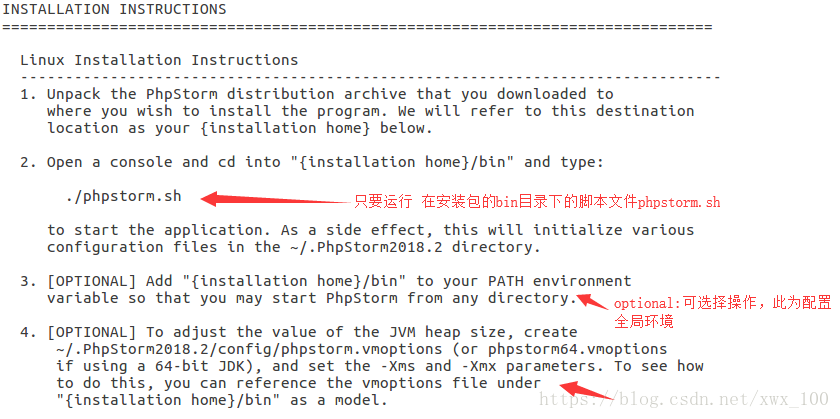
3. 问题
3.1 为什么要/etc/.bashrc全局配置环境?
打开终端,就能使用命令直接打开PhpStorm,而不用cd切换到bin目录才能打开PhpStorm
3.2 为什么我要配置.bashrc文件而不是/etc/bashrc文件?
优先级高<--低:/etc/profile<--/etc/bashrc<--~/.profile<--~/.bashrc
简单来说.bashrc局部的配置环境,而 /etc/bashrc全局配置环境,所以/etc/bashrc优先级高,优先被读取,优先被替换
具体的讲: https://blog.csdn.net/c406495762/article/details/62902871
2.windows安装

三、激活PhpStorm软件
详细方法可去: http://idea.lanyus.com/
我这里使用此种方法,一年有效期(强烈推荐,简单呗,不过你若想折腾,可去上述网址,我也是从那学来的)
1.修改hosts文件
window的文件位置:c:\Windows\System32\drivers\etc\hosts,然后在打开方式选择记事本


Ubuntu的文件位置:/etc/hosts
# 打开/etc/hosts文件 sudo vim /etc/hosts # 在hosts文件的最后一行添加 0.0.0.0 account.jetbrains.com
问题:为什么要修改hosts文件呢?
其目的是当访问域名account.jetbrains.com --> 即访问ip: 0.0.0.0

2.去上述网址获得激活码
 hu
hu
3.复制粘贴激活code到软件激活窗口

到此这篇关于深入浅析安装PhpStorm并激活的步骤详解的文章就介绍到这了,更多相关安装PhpStorm并激活内容请搜索脚本之家以前的文章或继续浏览下面的相关文章希望大家以后多多支持脚本之家!
相关文章

PHP结合jQuery.autocomplete插件实现输入自动完成提示的功能
本文将使用jquery ui的autocomplete插件,结合后端PHP,数据源通过PHP读取mysql数据表的数据,有需要的朋友可以参考一下。2015-04-04












最新评论